ТЕХДОКУМЕНТАЦИЯ > MC
3. ЗАПИСЬ
1. Основной метод записи
Нажмите кнопку Запись ![]() , в верхней части экрана появится значок
, в верхней части экрана появится значок ![]() .
.
Если регистратор перезагружается, нет необходимости восстанавливать настройки
записи, потому что они остаются неизменными и сохраняются отдельно.
См. Настройки записи в этой инструкции.
Если нажать кнопку Воспроизведение на длительное время в режиме Стоп, вы
войдете в меню перехода. Подробнее см. в описании режима воспроизведения в этой
инструкции.
2. FRZ (Стоп кадр в режиме наблюдения)
Если в режиме наблюдения нажать кнопку [FRZ], то в левом верхнем углу экрана
появится символ FRZ.
Нажмите номер канала, для которого вы хотите получить стоп кадр. Изображение
выделенного канала «заморозится» и слева названия камеры появится F.
Нажмите кнопку [FRZ] еще раз для выхода из режима стоп кадра.
3. SEQ (Последовательное переключение каналов)
Если нажать кнопку [SEQ] в режиме наблюдения в полноэкранном режиме для одного
из каналов, включится режим последовательного переключения каналов. Интервал
переключения настраивается в Системных настройках – Дополнительных настойках –
Настройка таймера.
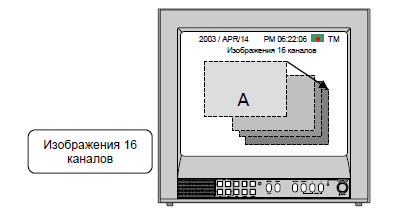
4. ZOOM (Увеличение)
Если нажать кнопку [ZOOM] в полноэкранном режиме одного из каналов, изображение
увеличится в два раза. С помощью кнопок направлений в левой части лицевой панели
регистратора можно перемещать увеличиваемую область.
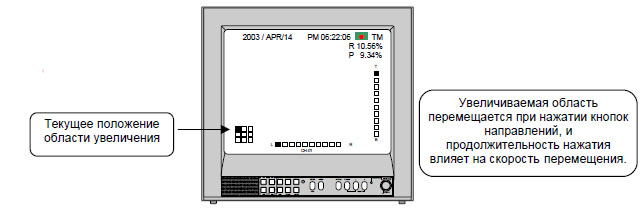
5. PIP (Картинка в картинке)
Вы можете просматривать изображение одного из каналов в полноэкранном режиме и
одновременно поочередно просматривать изображения других каналов в маленьком
окне. Для этого нажмите кнопку PIP. Интервал переключения камер в маленьком окне
устанавливается в Настройках системы – Дополнительное меню – Настройка таймера.
Если нажать кнопку SEQ в режиме PIP, камеры будут переключаться и в
полноэкранном режиме и в маленьком окне.
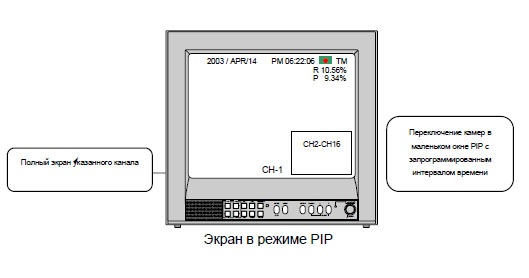
6. Р/Т (поворотные камеры)
Вы можете подключить поворотную камеру или купольную поворотную камеру к
регистратору, и вы можете запрограммировать протокол управления камерой в
режиме наблюдения. Управление осуществляется кнопками на лицевой панели
регистратора или удаленно.
a) Кнопки управления: ENTER – если кнопка нажата, команда передается
UP/DOWN – Выбор пункта меню
LEFT/RIGHT – Выбор команды
Подробнее см. Настройка команд поворотных камер.
b) Операции: 1. Нажмите кнопку [P/T].
2. Выберите устройство (поворотную камеру) кнопками вверх и вниз.
3. Выберите команду кнопками влево и вправо.
4. После окончания ввода протокола, нажмите кнопку [P/T] для выхода.
Примечание: максимальное количество подключаемых поворотных камер к
регистратору – 4.
7. Настройки записи
a. Запись по расписанию (TIMER)
Пример: Запись изображений всех камер с установленной скоростью записи и
переписывать диск при заполнении.
1. Войдите в режим Настроек системы
2. Переместите курсор на Настройки записи (RECORD SETUP) и нажмите ENTER.
3. Используя кнопки направлений, установите значения полей, как на рисунке a.
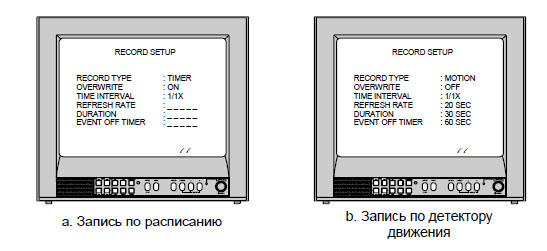
b. Запись по детектору движения (MOTION)
Пример: записывать 30 секунд при обнаружении движения и останавливать запись
по заполнению жесткого диска.
1. Войдите в режим Настроек системы
2. Переместите курсор на Настройки записи (RECORD SETUP) и нажмите ENTER.
3. Используя кнопки направлений, установите значения полей, как на рисунке b.
c. Запись по тревогам (ALARM)
Задается аналогично записи по детектору движения.
Подробности см в Настройках записи в этой инструкции.
8. Предупреждения
1) Когда вы находитесь в режиме Настроек системы, запись не ведется.
2) Когда регистратор находится в режиме воспроизведения, запись не ведется.
3) Запись с канала, к которому не подключена камера, невозможна.
4. ВОСПРОИЗВЕДЕНИЕ
1. Основные действия
a. Если кратко нажата кнопка Воспроизведение![]() , регистратор начинает
, регистратор начинает
воспроизведение.
b. Если кратко нажата кнопка Воспроизведение ![]() повторно, регистратор начинает
повторно, регистратор начинает
воспроизводить в обратном направлении.
c. Если длительно нажата кнопка Воспроизведение ![]() в режиме Стоп, появляется
в режиме Стоп, появляется
экран меню перехода.
d. В меню перехода вы можете выбрать фрагмент по проценту заполнения диска, по
времени или по событию.
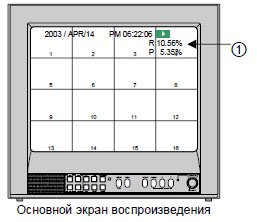
2. Примеры действий
a. На рисунке справа, (1) показывает 10,56% заполнения жесткого диска и новый
фрагмент для воспроизведения начинается с точки 5,35%
общего объема диска.
b. Нажмите кнопку Воспроизведения ![]() .
.
c. Воспроизведение начнется с точки 5,35% общего объема
диска.
d. При нажатии кнопки Стоп ![]() в точке 9,34%, регистратор
в точке 9,34%, регистратор
запомнит это значение (Запоминается точка остановки
последнего воспроизведения).
e. Если нажать кнопку Воспроизведения ![]() снова,
снова,
воспроизведение начнется с точки 9,34% (точка
остановки последнего воспроизведения).
f. Когда воспроизведение дойдет до 10,56%, общего
объема диска, оно остановится.
g. Если нажать кнопку Воспроизведения ![]() снова,
снова,
воспроизведение начнется в обратном направлении.
h. Если нажать кнопку Стоп ![]() , регистратор переходит в режим наблюдения «живого»
, регистратор переходит в режим наблюдения «живого»
видео.
3. Поиск
Если регистратор находится в режиме Стоп, то нажатие кнопки Воспроизведения
![]() на несколько секунд вызывает окно режима перехода.
на несколько секунд вызывает окно режима перехода.
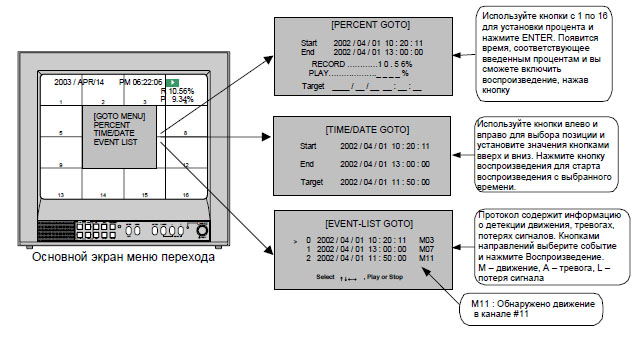
4. Скорость воспроизведения
a. Нажмите кнопку ![]() .
.
b. Как показано на рисунке, появится значок ![]() 1х и вы
1х и вы
сможете выбрать скорость воспроизведения выше или
ниже.
c. Нажимайте кнопку ![]() для увеличения скорости
для увеличения скорости
воспроизведения 1, 2, 3, 4, 8, 16, 32, 64. Нажимайте
кнопку ![]() для уменьшения скорости воспроизведения
для уменьшения скорости воспроизведения
до ½ или ¼.
d. Вы можете устанавливать большую или меньшую
скорость воспроизведения, если индицируется значок
![]() 1х, с помощью кнопок
1х, с помощью кнопок ![]() и
и ![]()
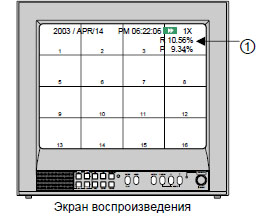

5. ZOOM
Если нажать кнопку ZOOM в полноэкранном режиме, размер изображения
увеличится в два раза. С помощью кнопок направлений можно перемещать
область увеличения.
Функция работает в режиме просмотра «живого» видео и в режиме
воспроизведения.
6. ПАУЗА
Режим стоп кадра при воспроизведении.
При нажатии кнопки Пауза, нажатие кнопок ![]() и
и ![]()
позволяет переходить по
полукадрам вперед и назад.
Если экран в режиме мультикартины 16 камер, нажатие кнопок и ![]() позволяет
позволяет
переходить по полукадрам вперед и назад в каждом канале.
7. Другое
a. Цифровой регистратор запоминает статус последнего воспроизведения.
Например, вы нашли записанные данные воспроизведением назад и остановились
в точке 45% от емкости диска. При следующем включении воспроизведения,
регистратор автоматически начнет воспроизводить с точки 45% в обратном
направлении. Это полезно для эффективного поиска записанных данных.
b. Если вы хотите просматривать записанные данные с начала, нажмите кнопку ![]() в
в
режиме Стоп. В верхнем углу дисплея появится Р0.00%, и вы можете начать
воспроизведения с этой отметки, нажав кнопку.
Если вы хотите просматривать данные с конца, нажмите кнопку ![]() в режиме Стоп
в режиме Стоп
и точка начала следующего воспроизведения переместится на конец записанных
данных. Если нажать кнопку ![]() , воспроизведение начнется с конца, в обратном
, воспроизведение начнется с конца, в обратном
направлении.
c. Во время воспроизведения регистратор не ведет запись.
d. Если данные для указанной в меню перехода даты отсутствуют, воспроизведение
начинается с ближайшей к заданной даты. Если заданные значения находятся за
пределами начала и конца записи, воспроизведение начинается с ближайшей
точки (с начала записи или с конца записи).
5. НАСТРОЙКА
1. Основные действия
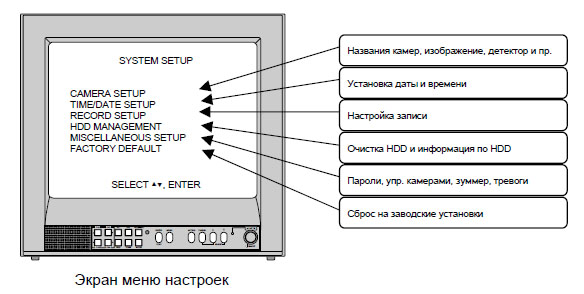
a) Нажмите кнопку [MENU]
b) Введите пароль и войдите в систему.
c) Выберите пункт меню кнопками Вверх и Вниз.
d) Нажмите [ENTER], чтобы войти в это пункт меню.
e) Перемещайтесь по пунктам меню кнопками Вверх и Вниз и устанавливайте
значения кнопками Влево и Вправо.
f) Используйте кнопку [ENTER] для подтверждения выбора и кнопку [MENU] для
выхода из пункта меню.
g) Все выполненные установки сохраняются в памяти и применяются автоматически
при выходе из меню настроек.
Значения, которые сохраняются при сбросе настроек на заводские установки:
1. Дата и время
2. Все данные на жестких дисках
3. Пароль
4. Протокол тревог
Примечание: Мы рекомендуем пользователям воспользоваться функцией сброса на
заводские настройки сразу, при установке регистратора. Если вы добавляете
или удаляете жесткие диски или меняете EPROM (программу регистратора),
сделайте сброс на заводские установки.
2. НАСТРОЙКА КАМЕР
Программирование названий камер для полноэкранного режима и режимов 4 и 9
камер.
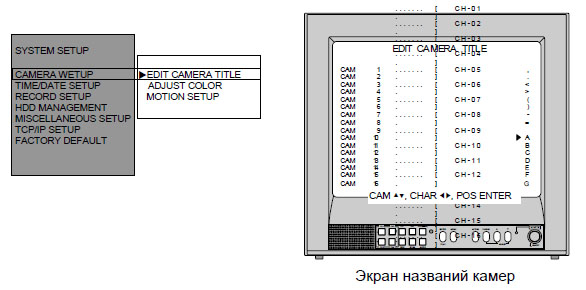
a) Нажмите кнопку [ENTER] для подтверждения выбора значения, которое вы хотите
изменить.
b) Выбирайте символы (буквы, цифры, символы) кнопками Влево и Вправо.
c) Переходите к следующим камерам кнопками Вверх и Вниз.
d) Если вы хотите использовать одинаковые названия для камер, переместитесь на
название, которое вы хотите скопировать и нажмите кнопку Запись (REC),
переместитесь в нужную позицию и нажмите кнопку Воспроизведение для вставки
скопированного названия.
3. НАСТРОЙКА ИЗОБРАЖЕНИЯ
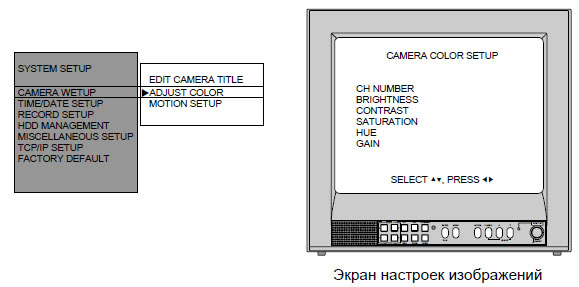
Настройка изображения камер
CN NUMBER : Выбор камеры с 1 по 16
BRIGHTNESS : Настройка яркости (-31+32)
CONTRAST : Настройка контраста (-31+32)
SATURATION : Настройка насыщенности
HUE : Настройка цветового баланса
GAIN : Настройка усиления уровня сигнала
4. НАСТРОЙКА ДЕТЕКТОРА ДВИЖЕНИЯ
Настройка зоны обнаружения детектора движения и его чувствительности.

Основной экран: Нажмите кнопку [MENU] для выбора значения и кнопку [ENTER]
для подтверждения выбора.
В основном окне настроек детектора движения зеленые ячейки показывают
область детектирования движения.
CELL
?ON(OFF) Установка области обнаружения детектора по каждой ячейке.
Используя кнопки направлений для выбора ячейки, нажимайте кнопку [ENTER] для
включения детектирования в ячейке. Цвет ячейки меняется на зеленый.
BLOCK ON BEGIN END Установка области обнаружения детектора по блоку ячеек (X x Y).
Используя кнопки направлений, выберите первую ячейку и нажмите [ENTER],
затем выберите вторую ячейку и нажмите [ENTER]. Цвет внутри блока между
первой и второй ячейкой изменится на зеленый, указывая на включение их в
область обнаружения.
ALL
?OFF(ON) Включение или выключение всех ячеек в область обнаружения.
При выборе этого пункта меню, выбирайте кнопкой [ENTER], включить или
выключить все ячейки для зоны обнаружения.
SENSITIVITY
LEVEL 10 Установка чувствительности детектора движения.
Выберите уровень чувствительности кнопками Вверх и Вниз.
DETECT WINDOW
NUMBER 01 Установка размера детектируемого объекта.
Движение считается детектированным, только в случае активизации (зеленый
цвет) количества ячеек, большего, чем определено этим параметром. Используйте
кнопки Вверх и Вниз для задания размера определяемого объекта (в ячейках).
Exit Выход из настроек детектора движения.
5. УСТАНОВКА ДАТЫ И ВРЕМЕНИ
Установка года/месяца/даты/часов/минут/секунд.
Используйте кнопки Вверх и Вниз для перемещения по меню, изменяйте значения
кнопками Влево и Вправо.
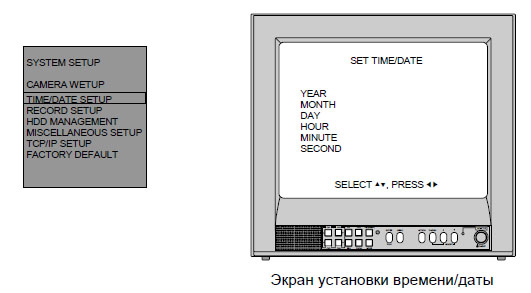
6. НАСТРОЙКА ЗАПИСИ
1. Настройки записи
a. Введите пароль и войдите в режим настройки записи.
b. Выберите тип записи (RECORD TYPE).
- TIMER: запись производится по расписанию, в
определенный интервал времени (заводская установка).
- MOTION: запись по тревогам детектора движения.
- ALARM: запись по тревогам внешних датчиков.
c. Определите, будет ли перезаписываться жесткий диск при
заполнении.
- OFF: Остановка записи при заполнении жесткого диска.
- ON: Перезапись информации при заполнении жесткого
диска (заводская установка).
d. TIME INTERVAL: Групповая скорость записи (поля в секунду)
- 1/1Х: Запись с максимальной групповой скоростью 60 полей/сек (заводская
установка.
- 1/2Х: Запись с максимальной групповой скоростью 30 полей в секунду.
e. REFRESH RATE: Скорость обновления – В режиме записи по тревогам или
детектору, регистратор записывает видео с интервалом REFRESH RATE, даже
если нет тревог и срабатываний детектора движения.
- 20 SEC: Запись изображений от всех каналов с интервалом времени 20
секунд, вне зависимости от тревог датчиков и детектора движения.
f. DURATION: Продолжительность записи по срабатыванию датчика или
детектора движения.
- 20 SEC: Запись изображения канала, где имеется срабатывание детектора
движения или внешнего датчика, в течение 20 секунд.
- 1 SEC: Запись в течение 1 секунды (заводская установка).
g. EVENT OFF TIMER: Ограничение количества тревог детектора движения или
внешних датчиков, записываемых в протокол.
- 60 SEC: Если интервал времени между предыдущей тревогой и текущей
составит более 60 секунд, текущая тревога не заносится в протокол.
Заводская установка 60 секунд.
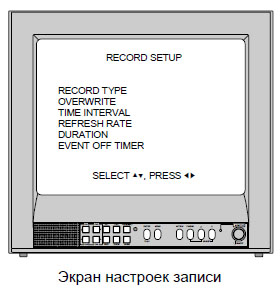
7. ПАРАМЕТРЫ ЖЕСТКОГО ДИСКА
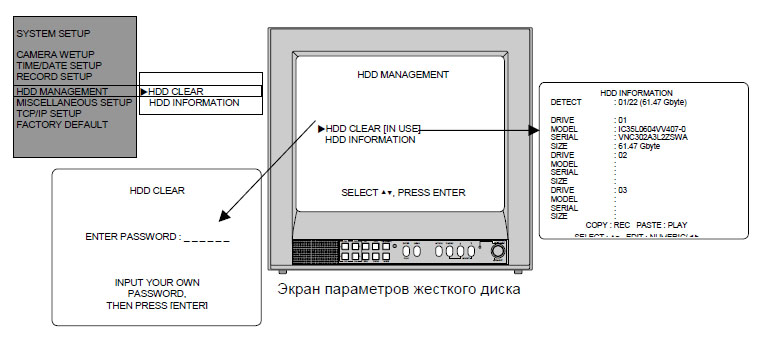
a. Стирание всех данных, записанных на жестком диске.
При выборе пункта «HDD CLEAR [IN USE]», нажатие кнопки [ENTER] и ввод
пароля приводят к стиранию всей информации на жестком диске.
b. Вы можете посмотреть информацию об установленных жестких дисках в корпус
регистратора или во внешних массивах.
8. НАСТРОЙКА TCP/IP
Функция TCP/IP регистратора MDAR-C16S позволяет просматривать «живое»
видео и запись по локальной сети или через Интернет. Для просмотра видео
или архива MDAR-C16S, пользователь должен запрограммировать для
регистратора статический IP адрес, Шлюз и Маску подсети и установить на
удаленном рабочем месте программное обеспечение Remote Viewer.
Подробные инструкции по установке и настройке клиентского программного
обеспечения см. в инструкции на клиентское программное обеспечение на CD
из комплекта поставки.

1. MAC ADDRESS : Это уникальный идентификационный номер, присваиваемый
разработчиком, и пользователь не должен менять его ни при каких
условиях. Если его изменить, могут возникнуть конфликты с другими
системами в сети Интернет и могут возникнуть проблемы в работе
изделия. Сохраняйте номер неизменным.
2. IP ADDRESS : Введите цифры кнопками ![]() и нажмите [MENU].
и нажмите [MENU].
3. IP PORT : Введите цифры кнопками ![]() и нажмите [MENU].
и нажмите [MENU].
4. SUBNET MASK : Введите цифры кнопками ![]() и нажмите [MENU].
и нажмите [MENU].
5. GATEWAY : Введите цифры кнопками ![]() и нажмите [MENU].
и нажмите [MENU].
6. DHCP SETUP : Если вы нажмете кнопку ENTER, вы войдете в меню настроек DHCP. В
этом меню вы можете выбрать DHCP или ручной режим нажатием
кнопки ENTER. Если вы установите режим DHCP IP DETECT MODE,
MDAR-C16S будет автоматически подключаться к IP сети во время
загрузки и вы сможете просмотреть IP данные, назначенные MDAR-C16S
с помощью входа в режим REQUEST IP нажатием кнопки ENTER. Вы
можете запомнить эту информацию и ввести ее в установках программы
удаленного просмотра на вашем ПК. Если не удается подключиться
автоматически или вы установили IP DETECT MODE в ручном режиме,
вам понадобится IP информация для конфигурации клиентского
программного обеспечения на ПК, с которого вы связываетесь с MDARC16S.
9. ДОПОЛНИТЕЛЬНЫЕ НАСТРОЙКИ
a) ВКЛЮЧЕНИЕ И ВЫКЛЮЧЕНИЕ ЗУММЕРА
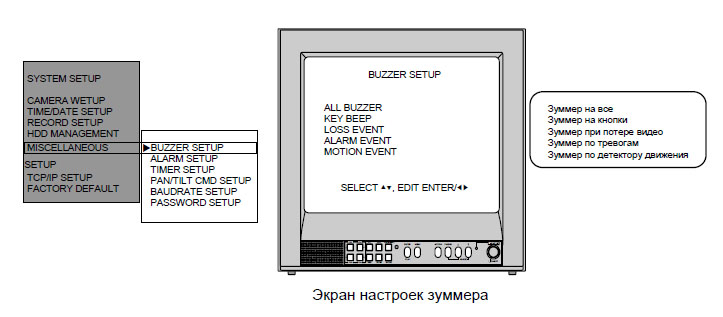
Нажимайте кнопки Вверх и Вниз для перемещения между элементами меню и
выбирайте значения кнопками Вправо и Влево. Чтобы совсем включить или
выключить зуммер, включите или выключите пункт Зуммер на все.
b) НАСТРОЙКА ВХОДА ДАТЧИКА
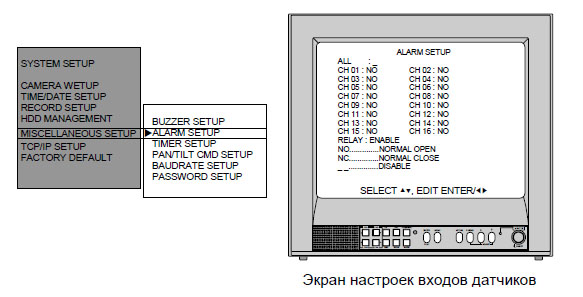
Установите тип входов датчиков тревоги видеорегистратора. Вы можете
выбрать тип NC ( для Нормально замкнутых контактов датчиков) или NO (для
Нормально разомкнутых контактов датчиков). Вы можете включить или
выключить выход реле.
Переместитесь к нужному пункту кнопками Вверх и Вниз, измените тип
кнопками Влево и Вправо. Чтобы установить тип сразу для всех входов,
переместите курсор к пункту ALL – и выберите тип кнопками Влево и Вправо.
При выходе из этого меню все сделанные изменения сохраняются в памяти
регистратора.
c) НАСТРОЙКА ТАЙМЕРОВ
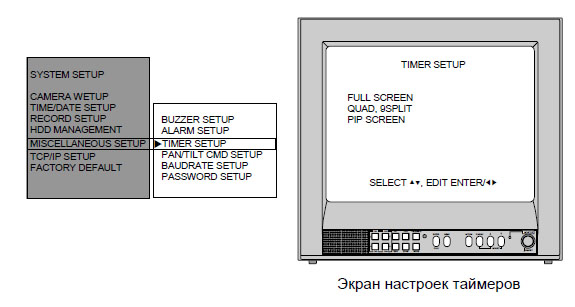
c) НАСТРОЙКА ТАЙМЕРОВ
Установите интервалы для переключения режимов отображения.
FULL SCREEN: Интервал переключения каналов при нажатии кнопки SEQ.
QUAD, 9 SPLIT: Интервал переключения специальных режимов отображения
при нажатии кнопки SEQ.
Режимы переключения квадраторов: 1/2/3/4, 5/6/7/8, 9/10/11/12, 13/14/15/16,
1/2/3/4 и т.д.
Режимы переключения отображения 9 каналов: 1/2/3/4/5/6/7/8/9,
1/2/10/11/12/13/14/15/16, 1/2/3/4/5/6/7/8/9 и т.д.
PIP SCREEN: Интервал переключения каналов в маленькой картинке для
режима PIP (при нажатии кнопки PIP).
d) НАСТРОЙКА КОМАНД ПОВОРОТНЫХ КАМЕР
Программирование протокола управления поворотными камерами или скоростными
купольными камерами, которые управляются по интерфейсу RS-485. Максимальная
длина команды 15 байт. Скорость передачи 9600. К регистратору можно подключить
не более 4-х поворотных камер.
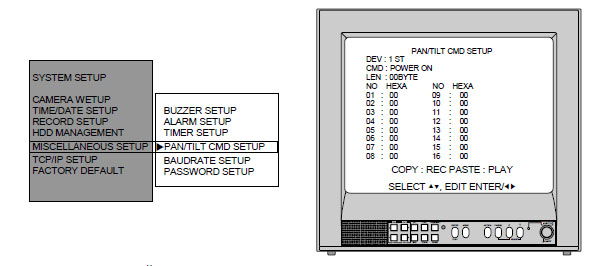
Последовательность настройки:
1. Выбор камеры: с 1 по 4 (это не номер канала, а номер поворотной камеры).
2. Выбор команды.
3. Установка длины команды: Можно установить до 15 байт. Для команд, которые не
используются, установите длину 00.
4. Ввод значения байтов выбранной команды.
5. Повторите процедуру с 1 по 4 пункт для каждой нужной команды.
Используйте кнопки Запись для копирования и кнопку Воспроизведения для
вставки, если большая часть байтов команд похожи друг на друга.
- Как программировать байты команд.
Пользователь должен выбрать команду управления поворотной камерой (с 1 по 4),
установить длину команды и ввести команду в шестнадцатеричном формате. Для
неиспользуемых команд установите длину 00 байт.
Используя кнопки Вверх и Вниз, перемещайтесь между значениями, используйте
кнопки Влево и Вправо для установки значений.
Вы можете вводить значения цифровыми кнопками на панели регистратора или на
пульте управления. Далее приведено соответствие кнопок вводимым значениям.
Шестнадцатеричный код 1 2 3 4 5 6 7 8 9 A B C D E F 0
Кнопки панели 1 2 3 4 5 6 7 8 9 10 11 12 13 14 15 16
Кнопки пульта ДУ 1 2 3 4 5 6 7 8 9 0,0 0,1 0,2 0,3 0,4 0,5 0,6
e) НАСТРОЙКА СКОРОСТИ ПЕРЕДАЧИ
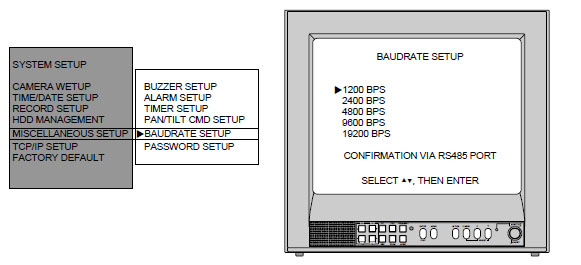
Установка скорости передачи для управления поворотными камерами. (1200, 2400,
4800, 9600, 12000 бит/сек).
Если вы подключаете регистратор к компьютеру через 485/232 конвертер, вы можете
посмотреть передаваемые команды с помощью программ, таких как Windows
HyperTerminal.
f) УСТАНОВКА ПАРОЛЯ
Пароль пользователя используется для входа в систему или для изменения пароля.
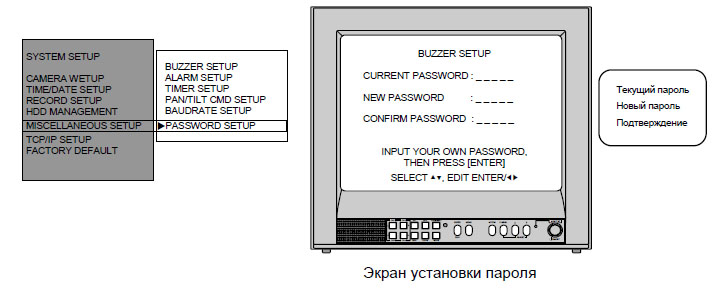
Перемещайтесь кнопками Вверх и Вниз, вводите пароль, используя любые кнопки
лицевой панели регистратора. Максимальная длина пароля – 8 символов.
Для изменения пароля, сначала введите текущий пароль, затем новый пароль. Новый
пароль нужно ввести еще раз для Подтверждения.
Примечание: Пароль установлен производителем (Заводская установка).
Примечание: Первым делом, мы рекомендуем вам поменять пароль.
Если вы забыли пароль, узнайте у производителя, как войти в меню установок.
g) ЗАВОДСКИЕ УСТАНОВКИ
Сброс настроек системы на заводские установки.

Вы можете сбросить сразу все установки на заводские значения, или проделать это по
группам настроек. Для перемещения по меню используйте кнопки Вверх и Вниз.
Установите значения Да или Нет и перейдите к пункту RUN (Запуск). Нажатие кнопки
ENTER приведет к сбросу на заводские установки отмеченных групп значений.
Примечание: Если вы подключаете новый или заменяете жесткий диск, сбросьте
систему на заводские установки перед началом записи.
